在日常的工作生活中,经常需要查看电脑的IP地址 , 如何快速的查看自己电脑的IP地址呢,和大家分享两个快速查看的方法 。
第一种方法:
1、右击电脑右下角的网络图标,在弹出的菜单中,点击“打开网络和共享中心”
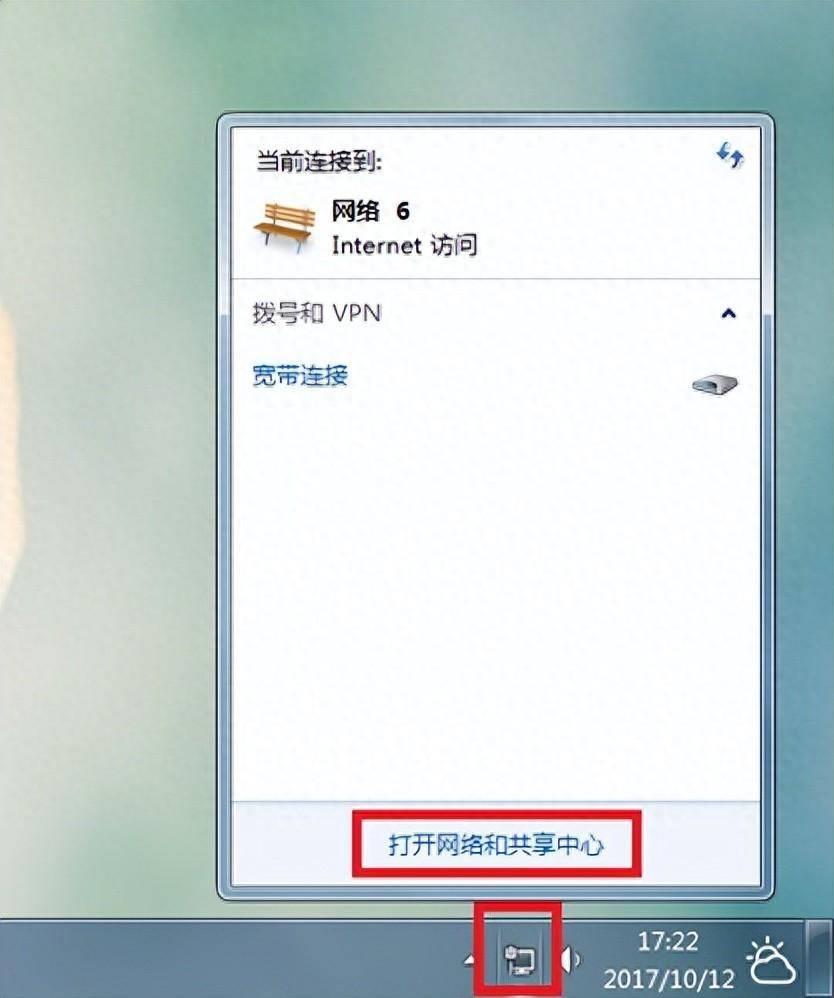
文章插图
2、在弹出的对话框中点击“本地连接”
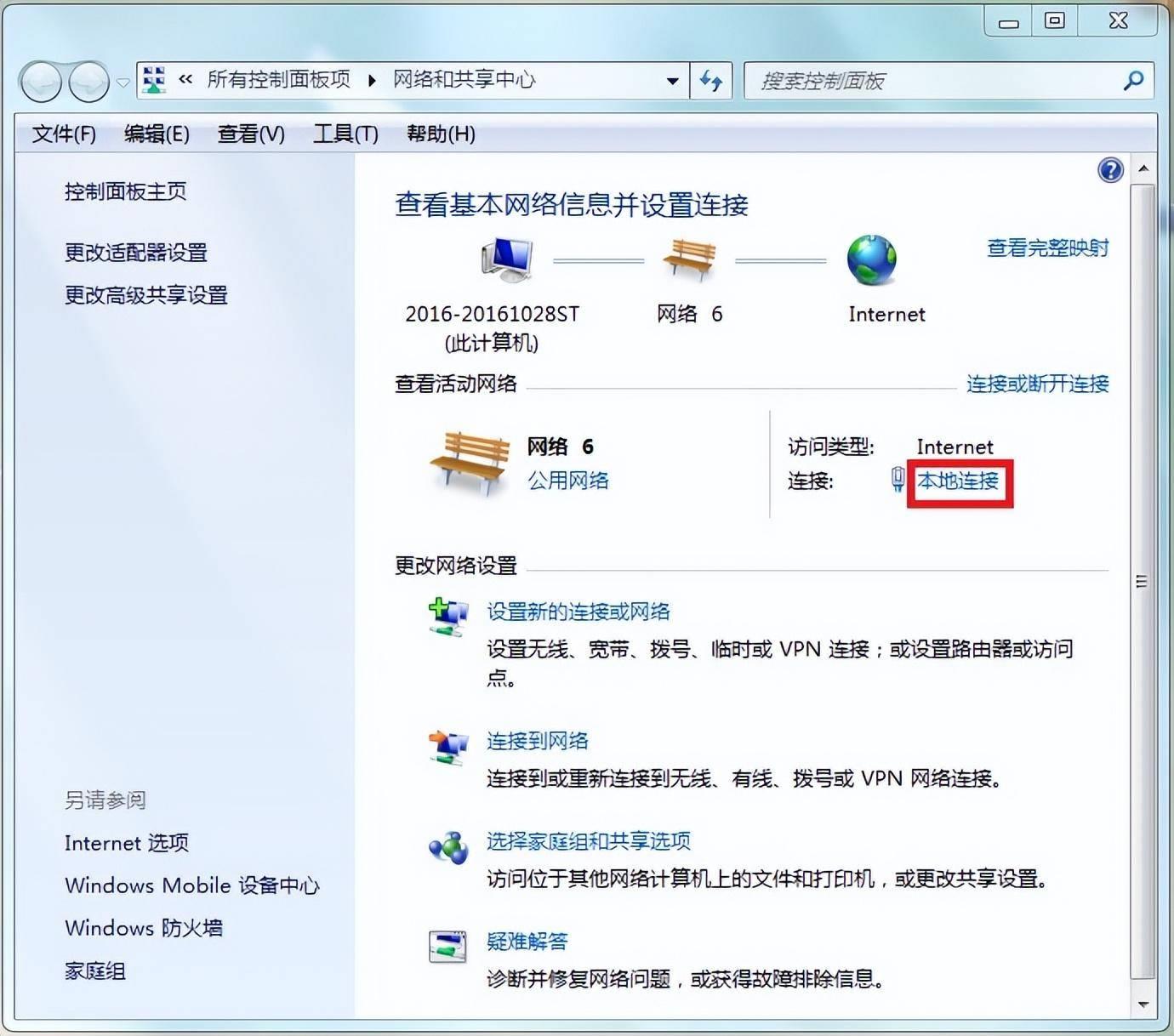
文章插图
【怎么查电脑的ip地址 查看本机IP地址方式】3、在弹出的对话框中,点击“详细信息” 。
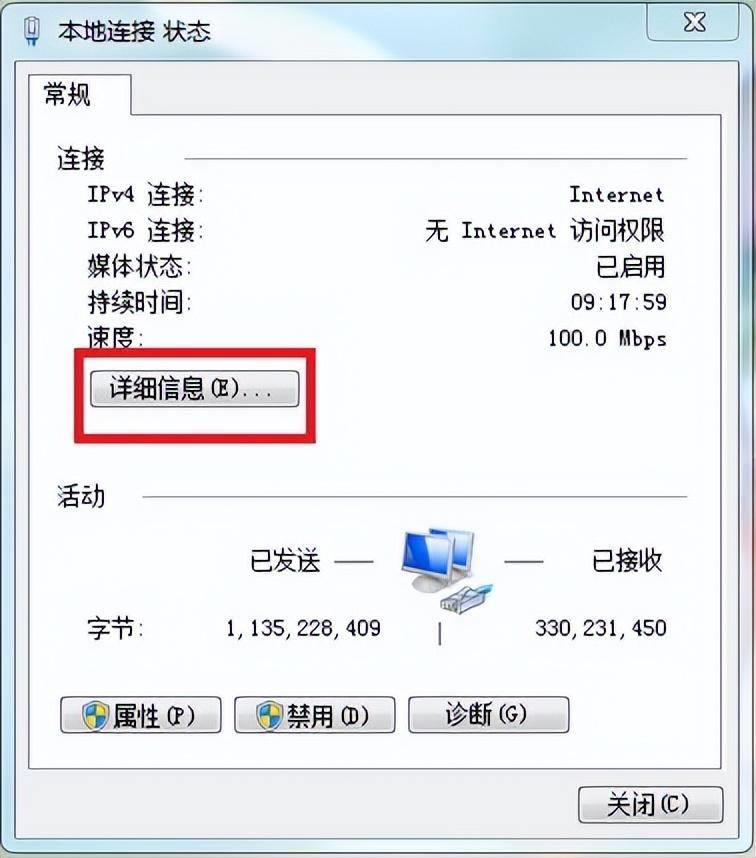
文章插图
4、在弹出的对话框中可以看到本电脑的IP地址,子网掩码,网关 , DNS服务器、MAC地址等信息 。
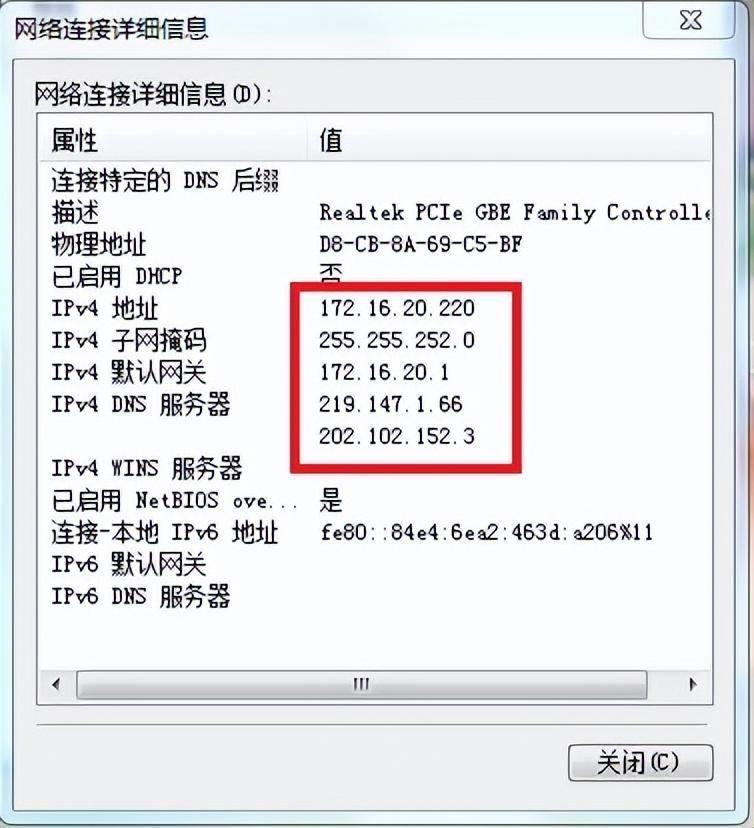
文章插图
第二种方式:
1、点击开始–“运行”
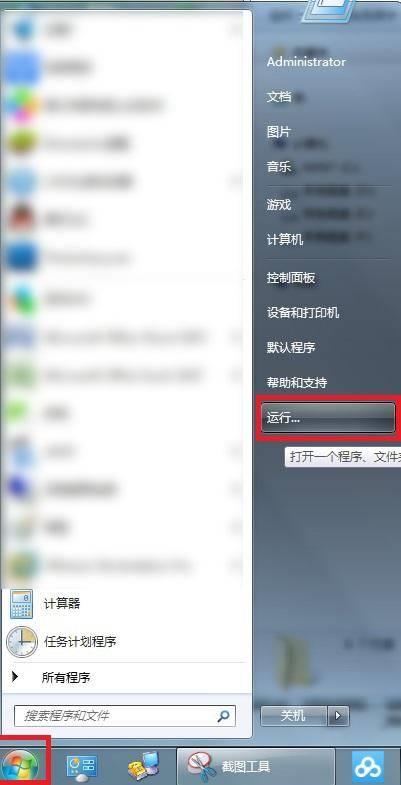
文章插图
2、在弹出的运行框中输入“CMD”命令,然后点击“确定”按钮 。
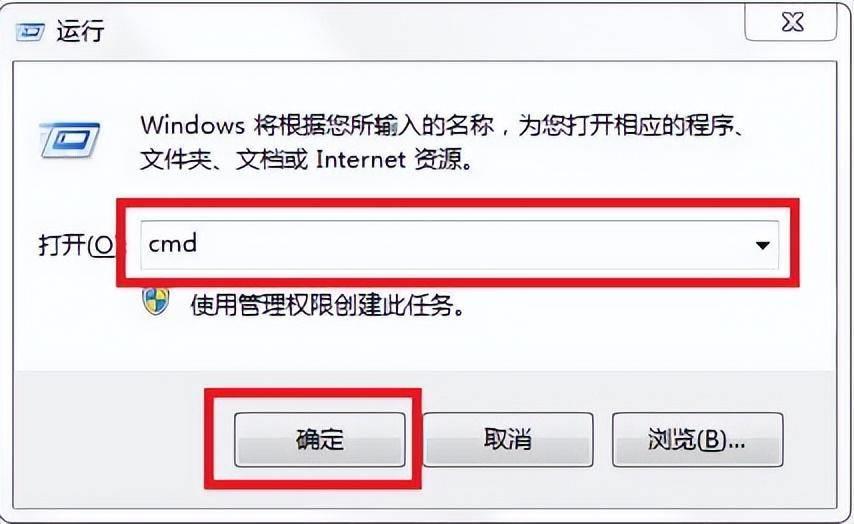
文章插图
3、在弹出的命令行对话框中输入”ipconfig” , 点击回车键,然后可以看到本电脑的MAC地址、IP地址,子网掩码、默认网关、DNS服务器等信息 。
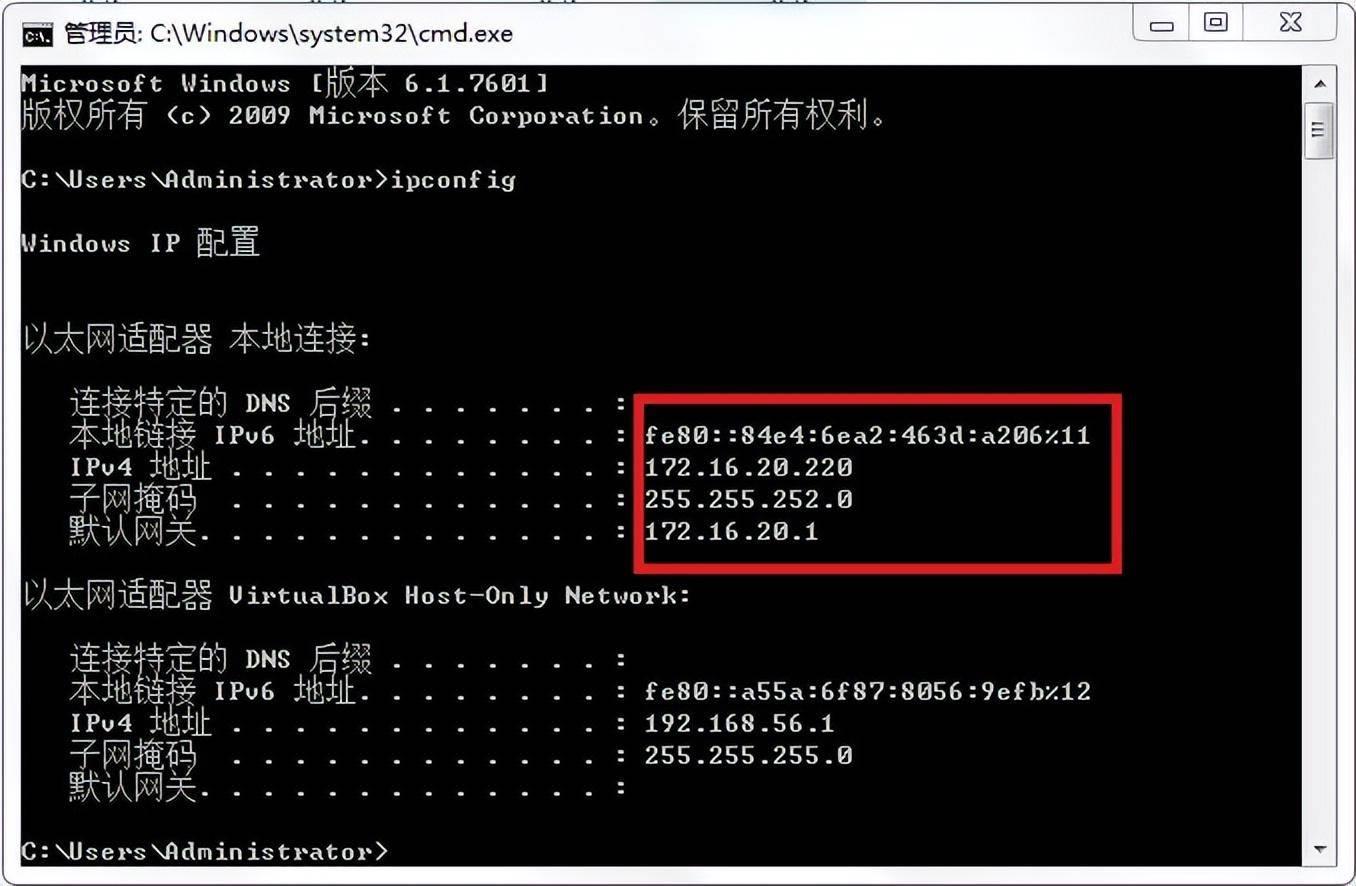
文章插图
以上是两中快速查看本电脑IP地址的方法,希望能够对大家有所帮助 。
- 血蛤怎么做好吃
- 十二岁以下小孩犯罪怎么处理 十二周岁犯罪怎么办
- 皮蛋夏天怎么保存 皮蛋夏天怎么保存不会坏
- 三星fold手机分屏怎么开启 三星fold2手机分屏设置功能在哪里
- wps数据分析怎么调出来 WPS描述性统计分析工具
- 高笋需要焯水吗 焯水的笋子怎么保存
- 怎么用ps做表格 ps快速建立表格的方法
- u盘镜像文件怎么安装系统 一键装机u盘装系统教程
- 鼠标无法拖动文件怎么办 电脑鼠标拖拽功能失灵的原因
- 抖音ip属地怎么显示出来 关于抖音IP属地的查询方法
